まず今回、レビューの機会を頂きましたzigsowさま LoiLoさま 関係者各位さま
本当にありがとうございました。
★あ(^-^) り(-^ ) が( ) と( ^-) う\(^0^)/★
6月12日無事に届きました ヽ(^◇^*)/ ワーイ
LoiLo Scope 2 とはどんなソフト!?

ドライバのインスト!!

DVDパッケージケース。

このパッケージに同封されていたこの紙はシリアル番号が記載されています。
再発行もできないとのことですので大事に保管してください。
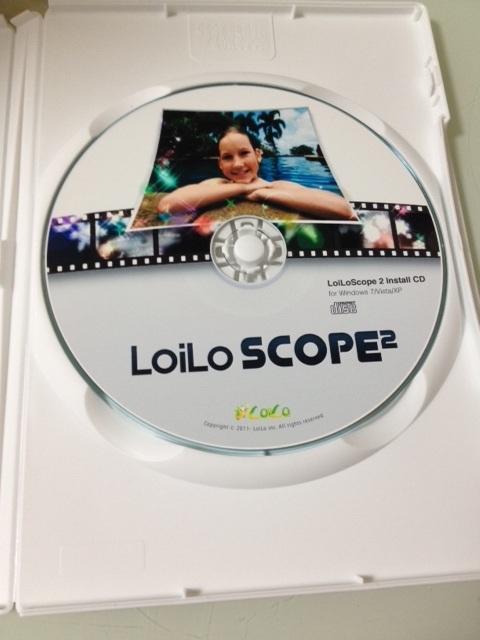
このDVDをPCのDVDドライブに入れます。

DVDを入れるとこの画面が立ち上がりますのでインストールをクリック。

インストールをクリック。

シリアル番号を入力。
以上でインスト終了です。
ソフトを起動してみよう!!

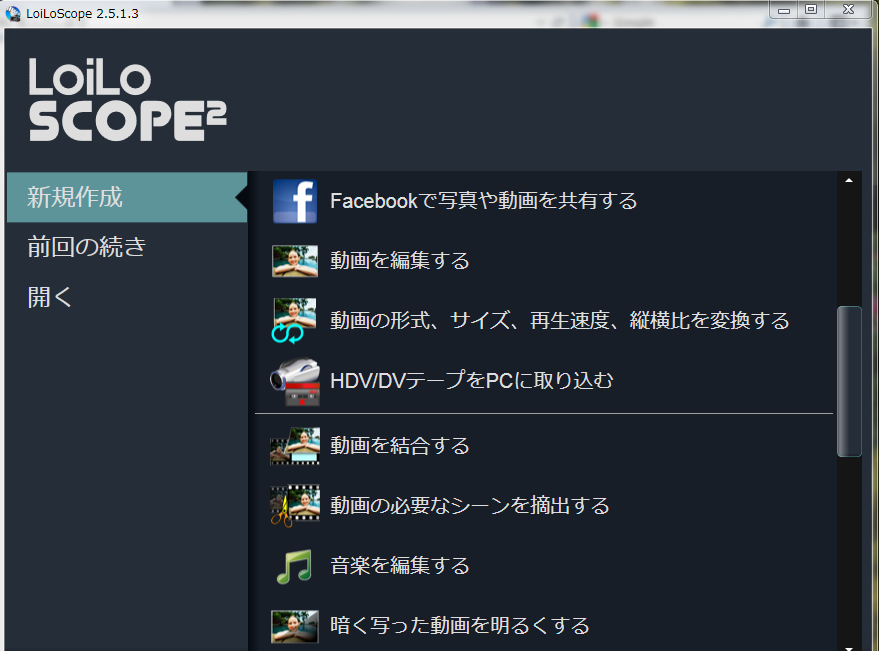
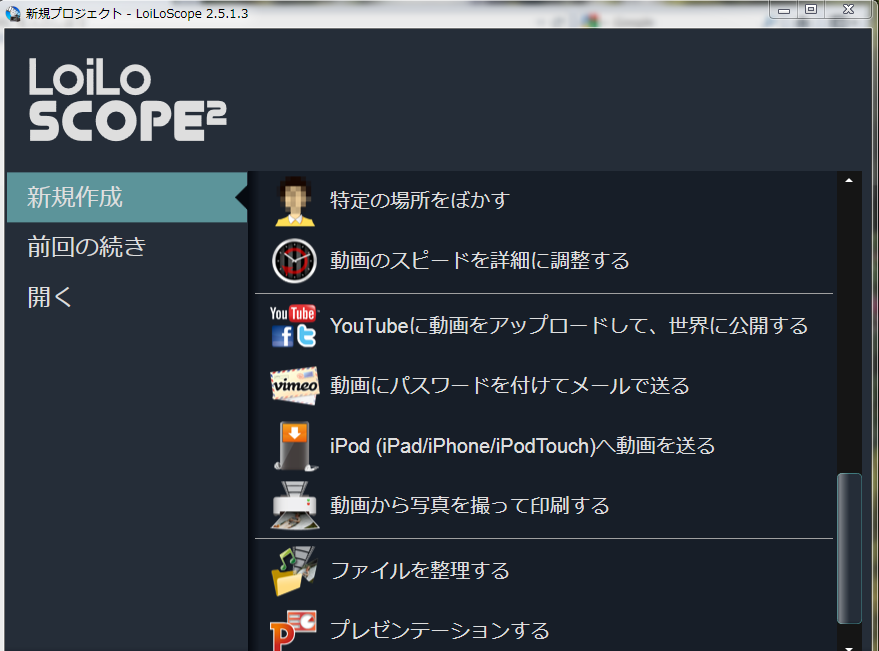
このようにやりたいことに対してすぐにわかるようになっていますね♪
これで何がやりたいかを選択して進めれば大丈夫です。
まず私は初心者。。。。
右も左もわかりません。。。。。
ので「基本操作の練習」でどういったものかをつかみたいと思います。

基本操作の説明画面です。
左上が動画ファイルを自分のファイルから検索する場所となります。
そして右上が複数選んだ動画をくっつけ合わせたりする場所で
左下がゴミ箱
右下がアウトプットについて(ユーチューブ、DVDに焼くのかなど)
これを動画を見て触って動かす感じで操作方法を教えてくれます。
動画を作ってみよう!!
このソフトを選出して頂いたときにやってみようと決めたのはテト君の動画を作ろうと
思いましたので操作性などと合わせてレビューして行きたいと思います。
まずはソフトの新規作成を押します。
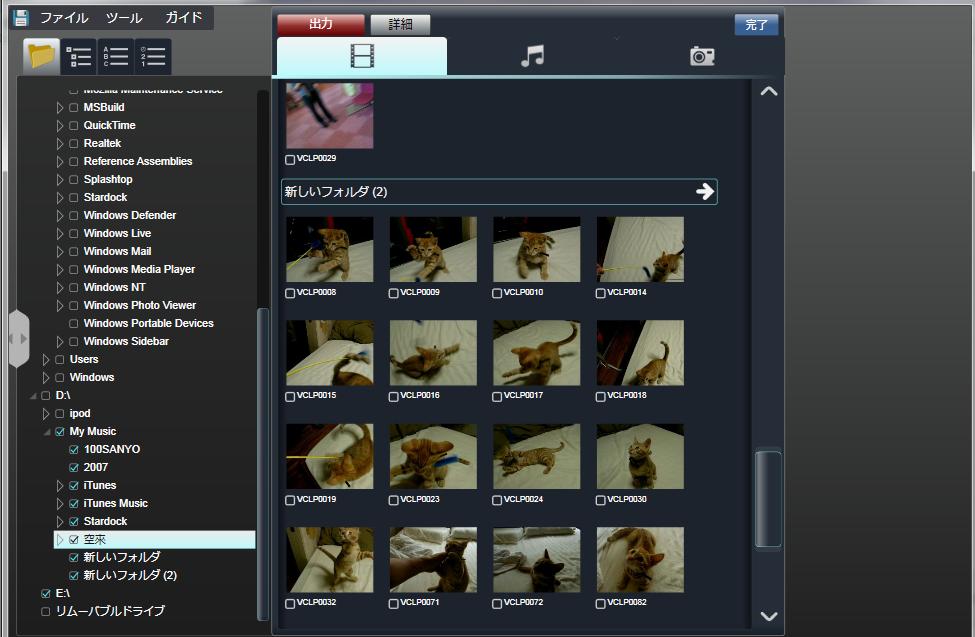
「新しいプロジェクトを作成」をクリックするとこの画面が登場し、左側のファイルの階層で
指定したいファイルの位置を探し、チェックボタンを入れると動画が出てきます。
上の3つのタブで表示させたいものを選びます。 動画 音楽 写真のどれか。
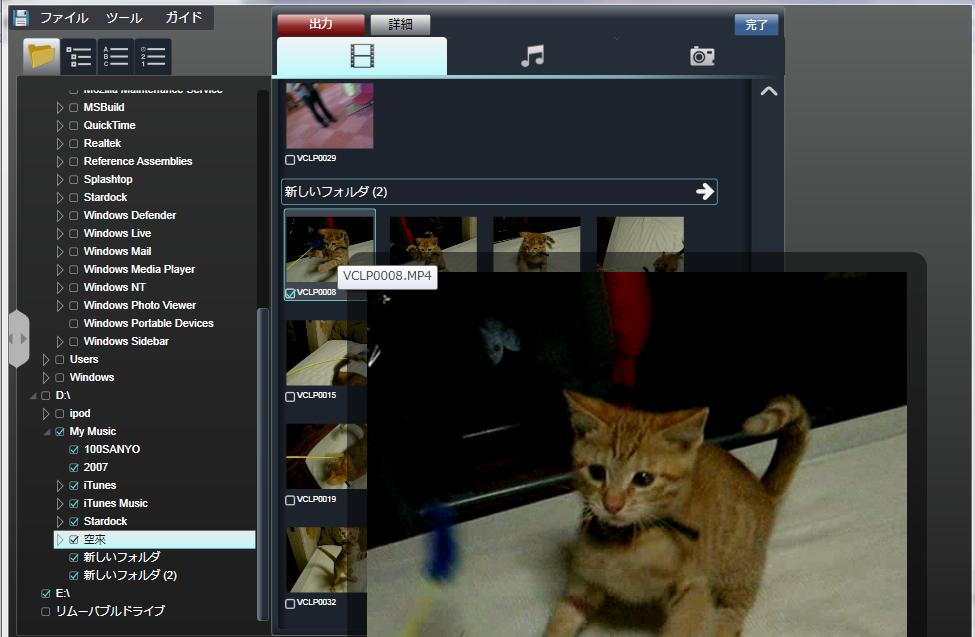
気になる動画の内容を表示させることもできます。
ポインタを気のなる動画ファイルのところへもっていくと再生してくれます。
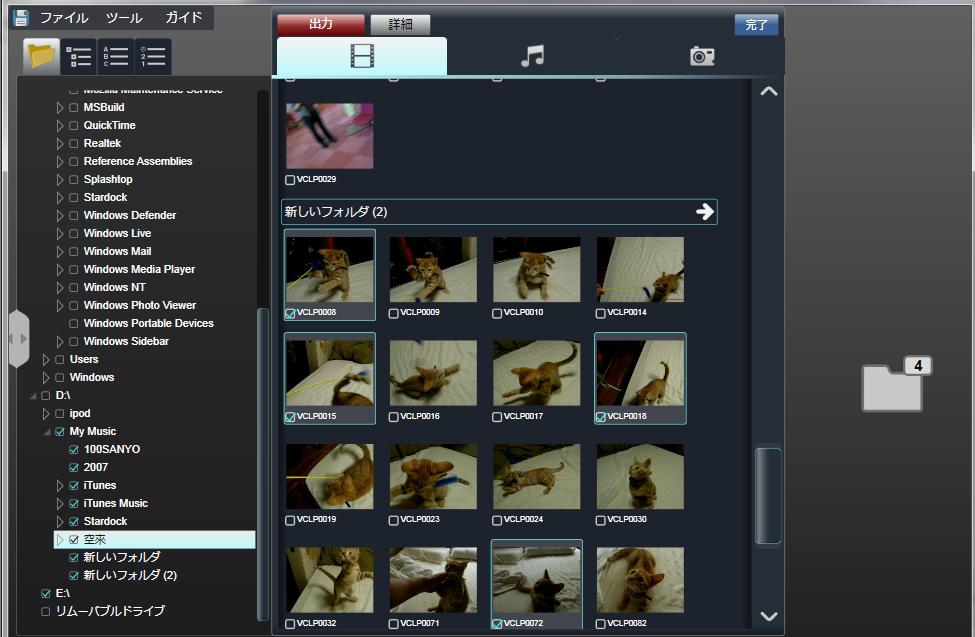
動画編集したいファイルをチェックし、ドラッグ&ドロップして右側に移動します。
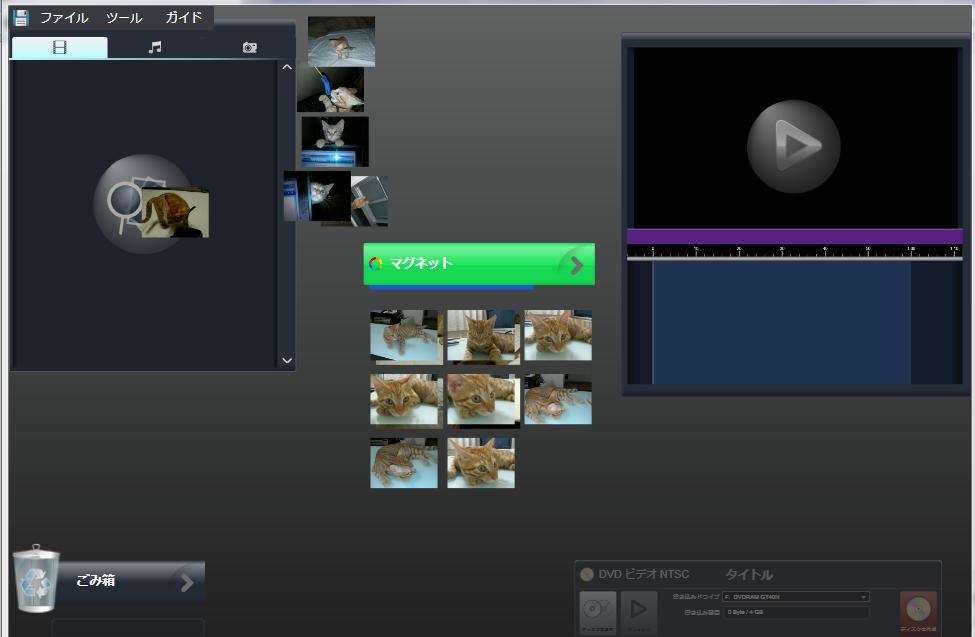
全体画面を表示させて選んだ動画をクリックし、文字を入れたり等の編集ができます。
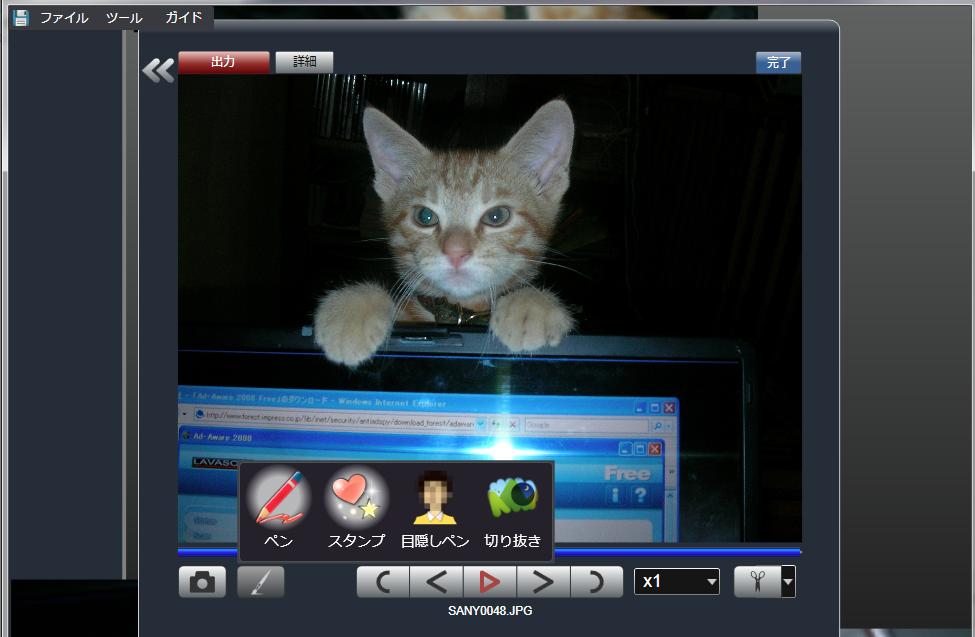
ペン文字入力、スタンプ、目隠し、切り抜きができます。
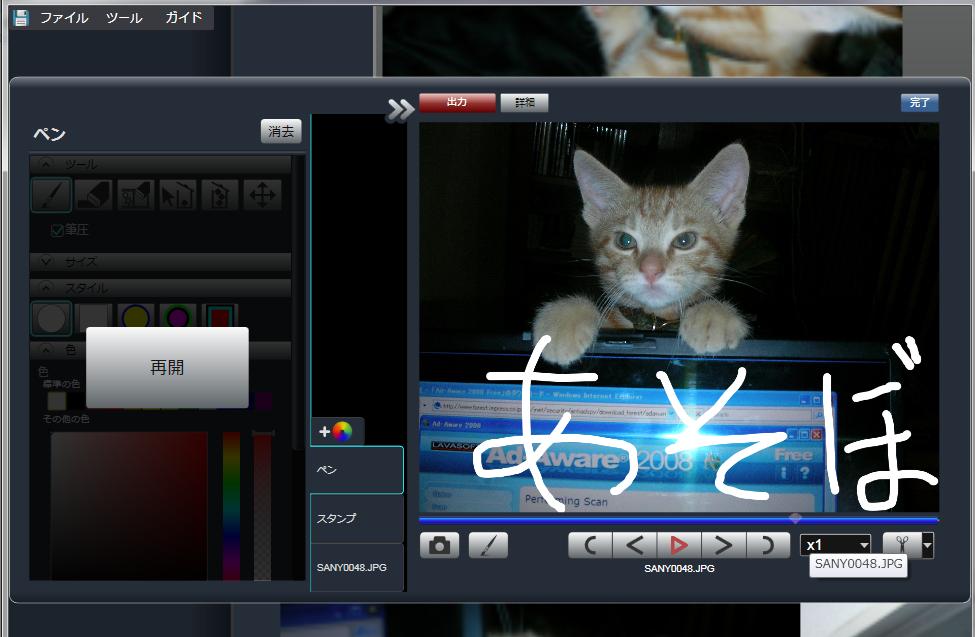
試しにペン入力してみた感じです。
簡単に動画、写真に文字を入れられちゃいますね。
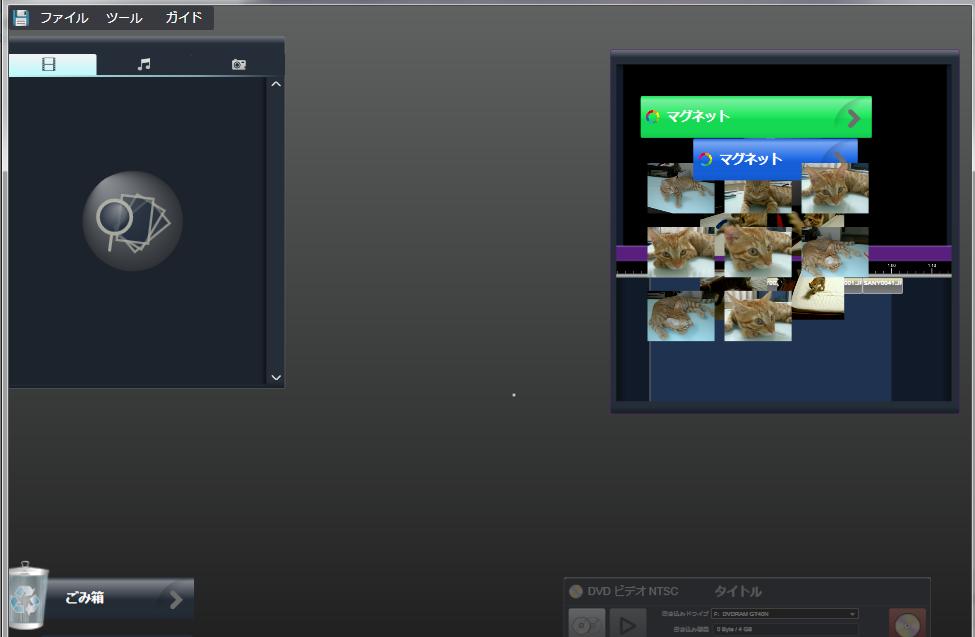
そして出来上がった動画を右画面へと移動して動画、写真、音楽をくっつけ合わせます。
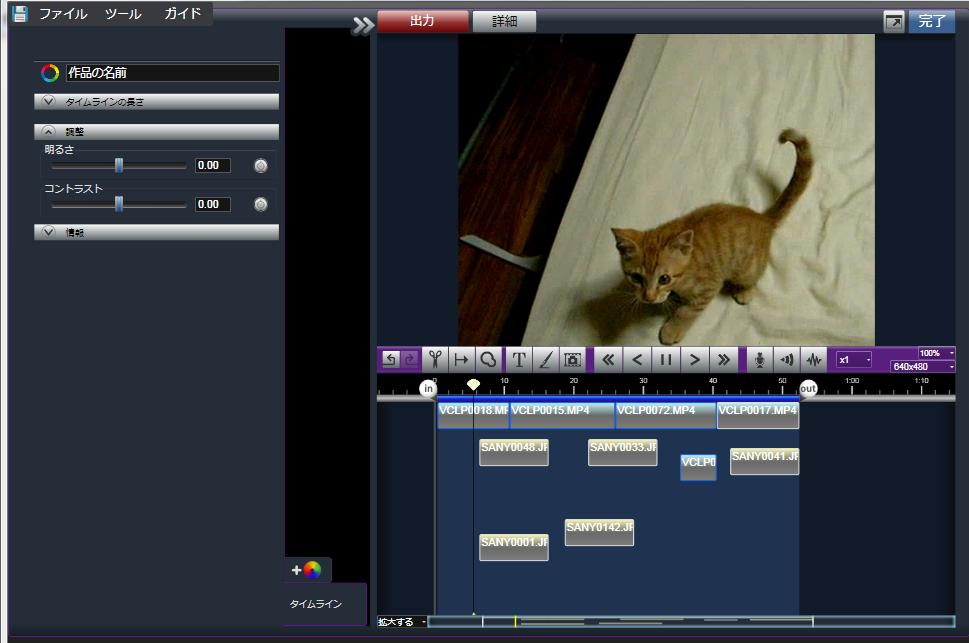
くっつけたい動画を動画下の部分で連結していきます。
左から順で流れていく感じです。
コントラスト・明るさの調整ができたり、この場でまたペン入力なども行えます。
並べ変えなどがすんだら一度再生をして出来上がった動画をチェックしていきましょう♪
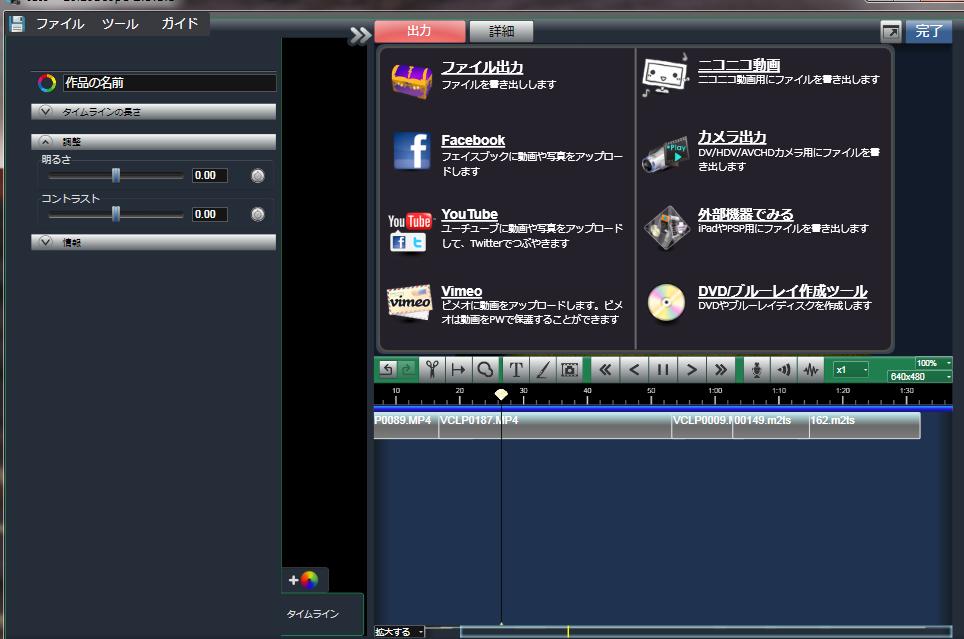
出来上がったのら出力ボタンを押してユーチューブへUPします。
できたーーーーー(^^♪
使用してみての感想♪
最初は私みたいな絵心なし、センスなし男にできるのかなっとすごく不安でしたが
この動画を簡単にくっつけ合わせることができました!
動画は私が持っていた動画形式のものを適当にランダムに選んでみましたが
jpeg mp4 ビデオカメラの形式をくっつけて今回作成しました。
いろんな動画形式をひとつにまとめられるという最高のソフトかなっと思います。
しかも簡単にGUIで操作できるので売り込み文句通りでした♪


ZIGSOWにログインするとコメントやこのアイテムを持っているユーザー全員に質問できます。